快速启动 jupyter notebook
跟随本教程,在 RussellCloud 云服务器上快速启动 jupyter notebook。
准备工作
启动 Notebook
访问 https://russellcloud.com/project/create 并创建一个项目。
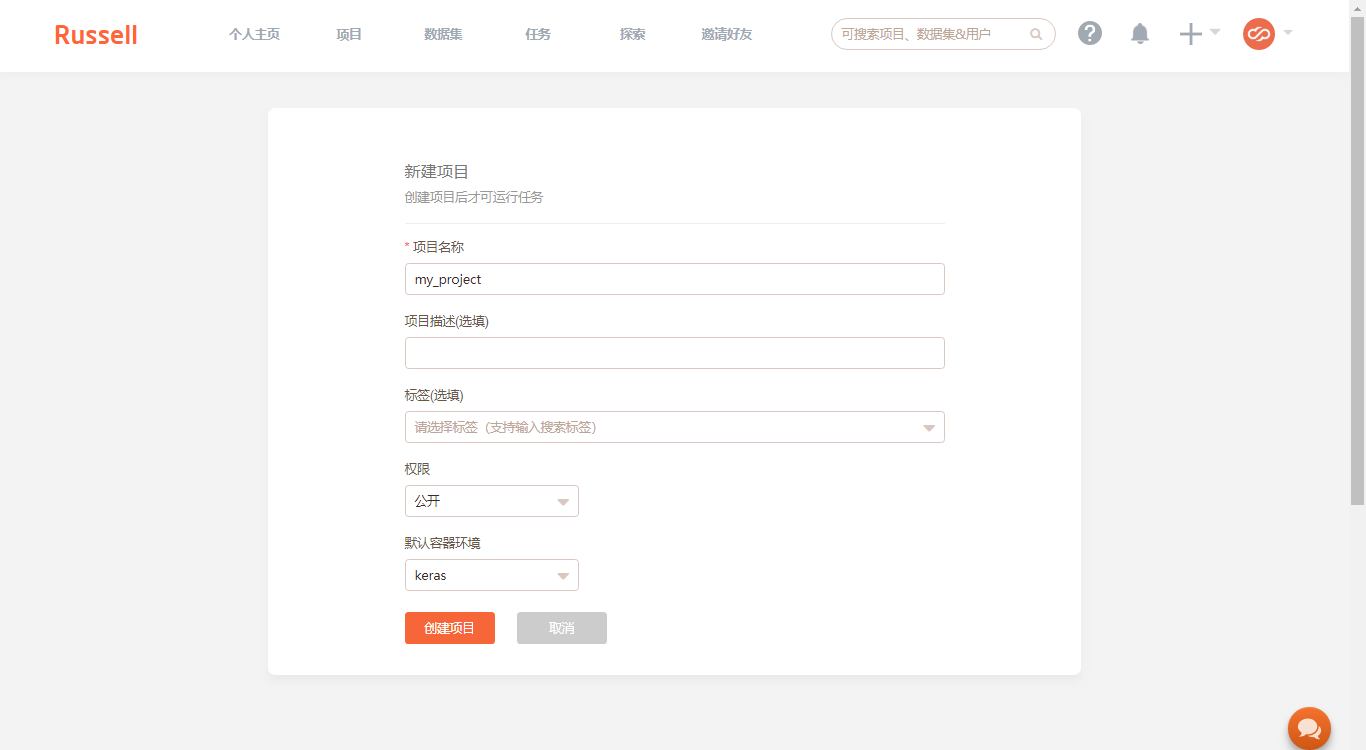
在终端中,使用 RussellCloud CLI 初始化该项目(确保和上一步的名称相同)
$ russell init --name my_project
Project "my_project" initialized in current directory
- 接着使用如下命令
$ russell run --mode jupyter
Syncing code ...
compressing files...
creating F:\kuhung\Desktop\RC\for-docs\temp
Creating tar archive
compressed size: 167 Bytes
Start uploading...
close status: 31522###########################################################|
Upload finished
RUN ID NAME VERSION
-------------------------------- ------------------------- ---------
51a6697ecf594edf9fb259fc33bb53ed RussellCloud/my_project:1 1
...
这一操作会在你的浏览器打开 Jupyter Notebook。该 notebook 运行在 RussellCloud 服务器端。
停止 Notebook
回到主页面,依次选择项目-概览栏目,找到正在运行的项目。如下图所示。
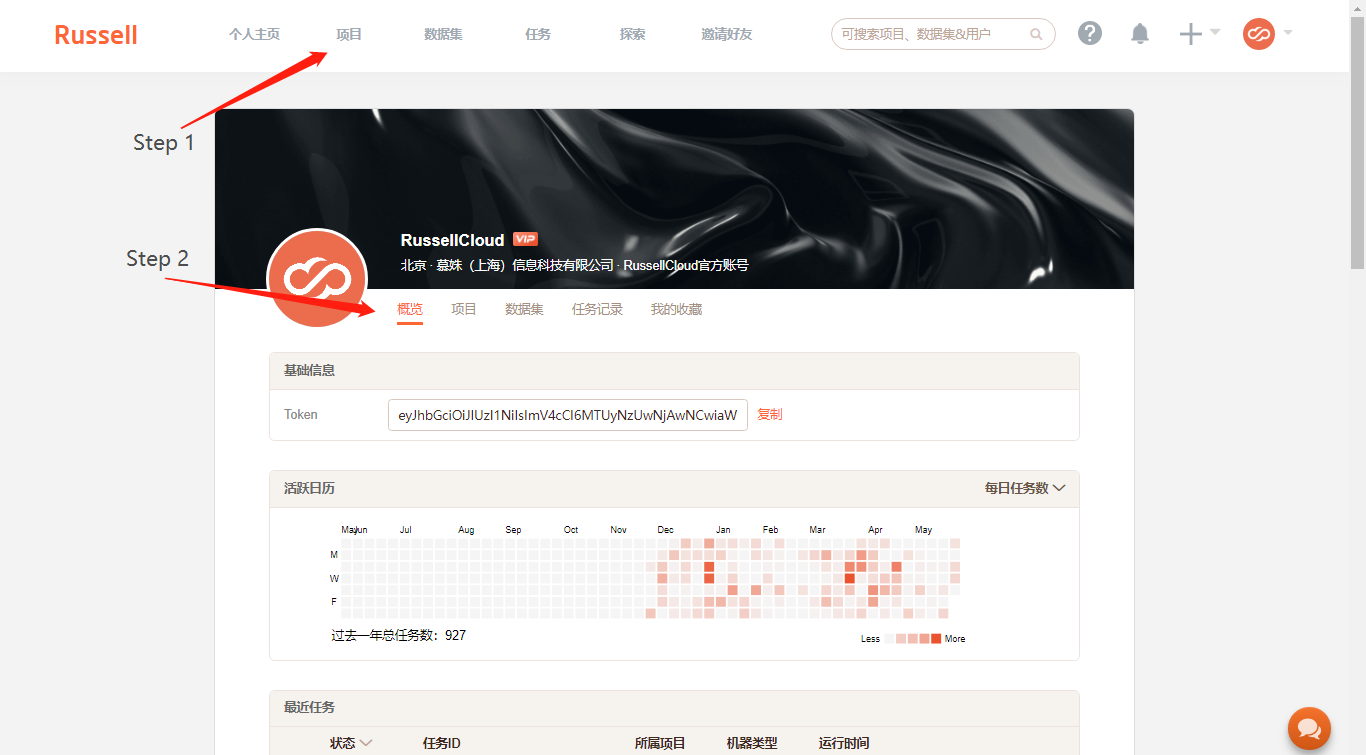

点击进入正在运行的项目,点击停止项目,即可立即停止 Notebook。

帮助我们完善文档
本文档同步公开在 GitHub 上。团队在尽力完善文档,但错误难免存在,或许有些功能迭代也未能及时更新在文档上。若你有什么新的想法或体验,欢迎提交 Pull Request 为我们提供支持。
除此之外,你还可以通过 issue 直接提交问题。